Einführung
In diesem Dokument wird beschrieben, wie Sie Hintergrundbild (KundenHintergrundbild) auf DX80- und DX70-Endpunkten hochladen.
Voraussetzungen
Anforderungen
Cisco empfiehlt, über Kenntnisse in folgenden Bereichen zu verfügen:
- DX70-, DX80-Endgeräte
- CUCM (Cisco Unified Communications Manager)
Verwendete Komponenten
Dieses Dokument ist nicht auf bestimmte Software- und Hardwareversionen beschränkt.
Die Informationen in diesem Dokument wurden von den Geräten in einer bestimmten Laborumgebung erstellt. Alle in diesem Dokument verwendeten Geräte haben mit einer leeren (Standard-)Konfiguration begonnen. Wenn Ihr Netzwerk in Betrieb ist, stellen Sie sicher, dass Sie die potenziellen Auswirkungen eines Befehls verstehen.
Konfigurieren
Hinweis: Die Auflösung des Hintergrundbilds muss 2985 x 1080 Pixel betragen.
Schritt 1: So laden Sie das Image auf alle CUCM-Serverknoten hoch:
- Navigieren Sie zu Cisco Unified OS Administration > Software Upgrades > TFTP File Management.
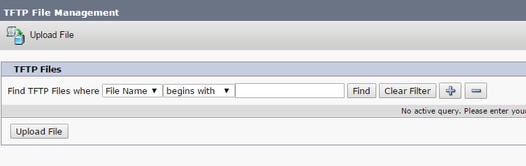
- Klicken Sie auf die Schaltfläche Datei hochladen, ein neues Fenster wird geöffnet. Klicken Sie auf die Schaltfläche Datei auswählen und wählen Sie das gewünschte Bild aus. Geben Sie für Verzeichnis den Wert Desktops/2985x1080x24 ein. Klicken Sie auf die Schaltfläche Datei hochladen.
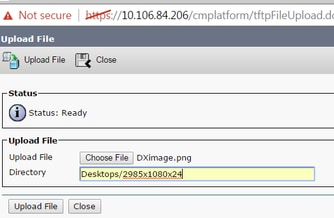
Vorsicht: Sie müssen den TFTP-Dienst auf allen CUCM-Serverknoten neu starten, auf denen ein Hintergrundbild hochgeladen wurde.
Schritt 2: So starten Sie den TFTP-Dienst auf einem CUCM-Serverknoten neu:
- Melden Sie sich bei Cisco Unified Serviceability an, und navigieren Sie zu Tools > Control Center - Feature Services.
- Wählen Sie den CUCM-Serverknoten aus dem Dropdown-Menü aus.
- Wählen Sie im Abschnitt CM Services den Cisco TFTP-Service aus, und klicken Sie in der oberen linken Ecke auf die Option Neustart.
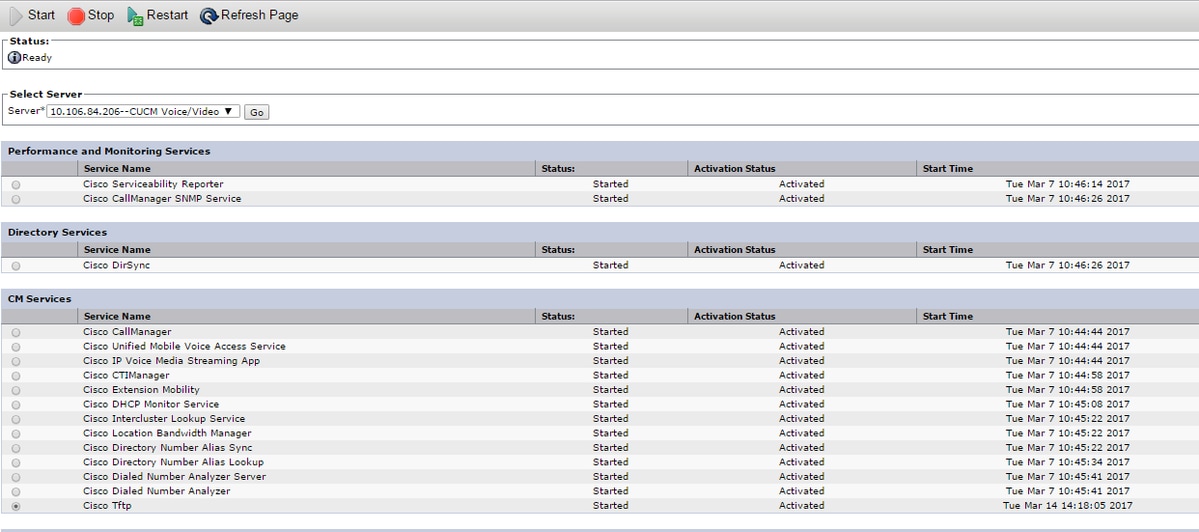
Schritt 3: Melden Sie sich bei Cisco Unified CM Administration an, und navigieren Sie zu Device > Device Settings > Common Phone Profile. Wählen Sie das Standard Common Phone Profile aus. Führen Sie die folgenden Aktionen aus:
- Deaktivieren Sie die Option Endbenutzerzugriff auf Hintergrundbildeinstellungen für Telefone aktivieren.

- Geben Sie im Feld Hintergrundbild den Dateinamen des Bilds als DXimage.png ein. Aktivieren Sie das Kontrollkästchen Allgemeine Einstellungen überschreiben rechts neben dem Feld.

- Klicken Sie auf Speichern und dann auf Konfig. übernehmen, um die Änderungen anzuwenden.
Schritt 4: Navigieren Sie unter Cisco Unified CM Administration zu Device > Phone (Gerät > Telefon), und wählen Sie den DX-Endpunkt aus, für den das Bild hochgeladen wurde.
- Wählen Sie im Feld Common Phone Profile aus der Dropdown-Liste das Standard Common Phone Profile (Standardtelefonprofil) aus.
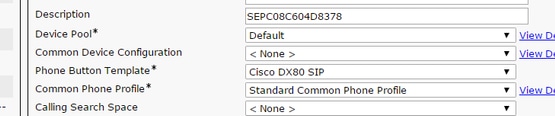
- Fügen Sie im Feld Hintergrundbild den Dateinamen des Hintergrundbilds hinzu.

- Klicken Sie auf Speichern und dann auf Konfigurieren anwenden, um die Änderungen anzuwenden.
Überprüfen
Das Hintergrundbild sollte nun auf den DX-Endpunkten angezeigt werden, für die es hochgeladen wurde.
Fehlerbehebung
Für diese Konfiguration sind derzeit keine spezifischen Informationen zur Fehlerbehebung verfügbar.
